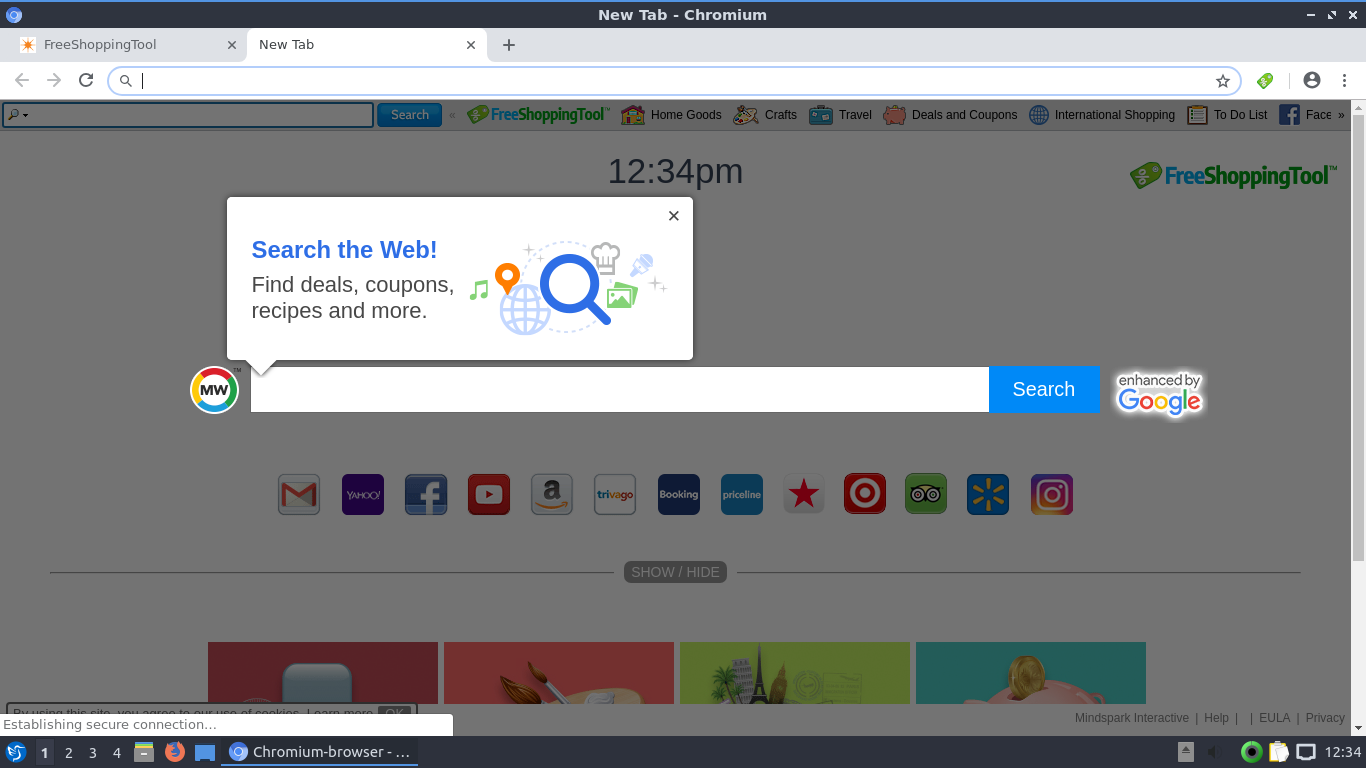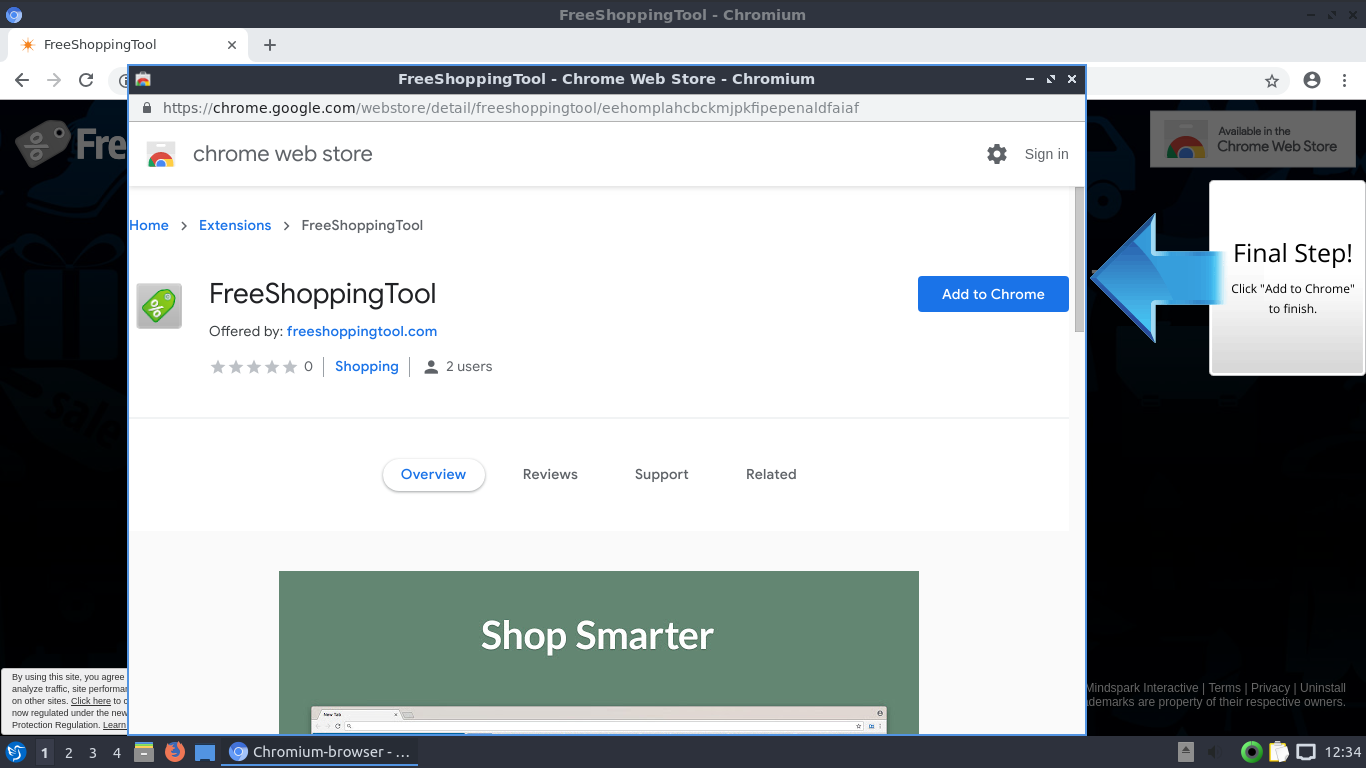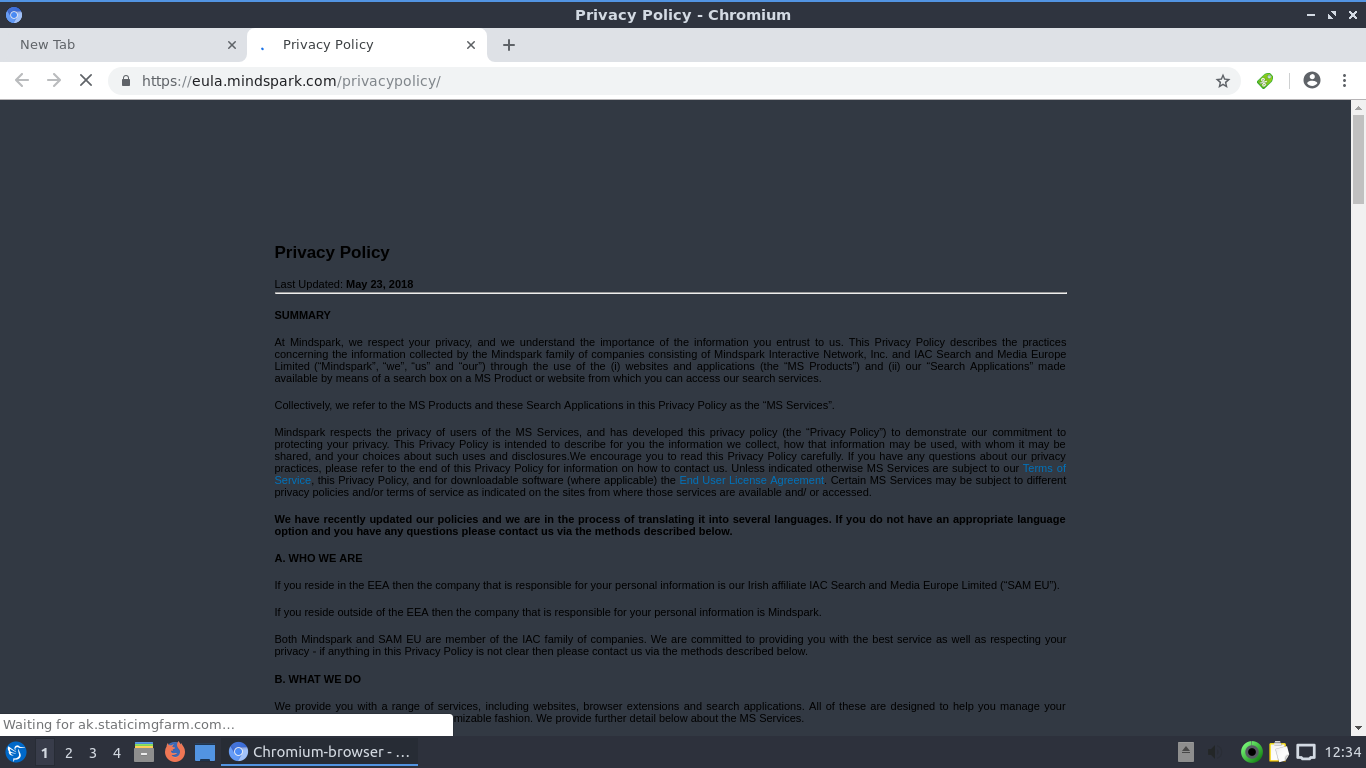Artiklen vil hjælpe dig til at fjerne FreeShoppingTool fuldstændig. Følg browser hijacker fjernelse vejledningen i bunden af denne artikel.
FreeShoppingTool er en browser flykaprer omdirigere udviklet af MindSpark. Dens hjemmeside vil omdirigere dig til sin søgemaskine eller en anden ondsindet websted. Mens du bruger sine tjenester, du kan finde dig selv på sider med masser af reklamer og sponsoreret indhold, der går gennem denne flykaprer. Den flykaprer vil ændre startsiden, ny fane, og søgeindstillinger for browser applikationer, du har på din computer maskine.

Trussel Summary
| Navn | FreeShoppingTool |
| Type | Browser Hijacker, PUP |
| Kort beskrivelse | Hver browser på computeren kunne blive berørt. Den flykaprer kan omdirigere dig og vil vise masser af reklamer. |
| Symptomer | Browser indstillinger, som er ændret, er hjemmesiden, søgemaskine og den nye fane. |
| Distributionsmetode | Freeware installationer, Bundtede pakker |
| Værktøj Detection |
Se, om dit system er blevet påvirket af malware
Hent
Værktøj til fjernelse af malware
|
| Brugererfaring | Tilmeld dig vores forum at diskutere FreeShoppingTool. |

FreeShoppingTool Hijacker - Metoder til Distribution
Den FreeShoppingTool browser hijacker kan installeres ved hjælp af forskellige måder. Den sikkerhed rapporter viser, at de fleste infektioner er forårsaget gennem interaktioner med falske download sites. Der er flere domæner og designlayouter, der bruges til at overtale brugerne til at downloade og installere det.
For yderligere at øge antallet af inficerede brugere hackerne bag de målrettede angreb kan udnytte SPAM e-mails der kan fremstå som bliver sendt i et legitimt tjeneste eller et websted. I de fleste tilfælde FreeShoppingTool browser hijacker setup filer kan linkes, en download site placeres eller direkte knyttet til de budskaber.
En meget populær måde at sprede malware er brugen af inficerede software installatører. De fremstilles ved at tage de legitime installatører af berømte slutbruger software og tilføje virus koden ind i dem. Eksempler indbefatter systemværktøjer, kreativitet suiter og produktivitet apps.
Den FreeShoppingTool browser hijacker kan også downloades via relevante browserudvidelsen repositories. Udviklerne uploader dem til de forskellige depoter bruger falske konti eller kunde brugeranmeldelser. Typisk, når installationen udføres dette vil udløse en indbygget adfærdsmønster vil blive startet. Det vil omdirigere brugerne til en bestemt hacker-kontrollerede side og ændre indstillingerne for klienten browsere. Som eksempel kan nævnes standardstartsiden, søgemaskine og nye faner side.
Fil-deling netværk er et populært sted, hvor virus filer kan findes. BitTorrent er en af de mest almindeligt anvendte programmer, der er både bruges til at dele pirat og legitim indhold.

FreeShoppingTool Hijacker - uddybende beskrivelse
Den FreeShoppingTool browser flykaprer når de er installeret vil køre den indbyggede kode. Afhængigt af den præcise version og kriminelle instruktioner kan startes et andet adfærdsmønster.
Den typiske sag starter med data indsamling modul. Den søger at søge efter følsomme data, der kan udnyttes af hackere til forskellige forbrydelser. Dette gøres ved at automatisere strengene samling af et særligt modul. Den høstede oplysninger kan inddeles i to hovedgrupper:
- Maskinoplysninger - En stor del af de indsamlede oplysninger bruges til at generere et unikt maskine id. Det er normalt består af data, såsom en rapport over de installerede hardwarekomponenter, regionale indstillinger og brugerindstillinger.
- Personlige oplysninger - Den anden gruppe af data, der indsamles kan identificere ejerne af maskinerne. Modulet vil scanne lokale filer og data for at finde ud af oplysninger såsom deres navn, adresse, telefonnummer, placering og interesser. Mange af dem kan også erhverve gemte kontooplysninger og passwords. De fleste infektioner kan også få adgang til de installerede tredjepartsprogrammer: browsere, remote desktop klienter og etc.
De indsamlede information kan derefter føres til et andet modul kaldet stealth beskyttelse. Det bruges til at beskytte virus fra enhver sikkerhedssoftware, der kan forstyrre den. Som sådan kan det bruges til at modvirke anti-virus-motorer, virtuel maskine værter og debug miljøer. Disse oplysninger er derefter indberettes til hacker-kontrollerede server. I visse situationer kan dette også udløse en Trojan-modul. Det vil automatisk oprette en sikker forbindelse til en bestemt server for at kommunikere den erhvervede information. Brug det hackere kan kapre brugerens filer, udspionere ofrene og også plante andre trusler mod de inficerede maskiner. Dette er en meget farlig sag, da brugen af trojanske heste kan også føre til infektion med malware som følgende:
- Cryptocurrency minearbejdere - De er stand-alone programmer eller scripts, der vil drage fordel af de tilgængelige systemressourcer for at udføre komplekse beregninger. Når de enkelte opgaver er komplette og anmeldt til specialiserede servere de kriminelle operatører vil modtage digitale aktiver i form af cryptocurrency.
- ransomware Vira - ransomware infektioner kan være forårsaget af sådanne trusler. De vil scanne filerne og søge efter data med specifikke extenstions, der skal krypteres. Den mest almindelige metode er brugen af en indbygget liste over mål filtype extensions.
- Intrusive annoncer - Præsentationen af påtrængende annoncer, pop-ups og bannere kan være forårsaget af den FreeShoppingTool browser hijacker.
De sædvanlige tegn på infektioner er det manipulation af browserindstillinger. Brugerne vil opleve, at når de lancere dem den tilhørende FreeShoppingTool browser flykaprer vil blive vist. Dette gøres ved at ændre standardindstillinger, der typisk oprettet af brugere - standard hjemmeside ,nye faner side og søgemaskine. Hovedmålet er at forårsage en omdirigering, der fører til indlæsning af denne side. Den indeholder et væld af scripts, der kan spore brugere ved at erhverve oplysninger om deres handlinger i realtid. En velkendt udseende design anvendes for ikke at rejse bekymringer eller advarsler. Hvis infektionen har været i stand til at omgå den installerede sikkerhedssoftware så alle former for farlige handlinger kan følge.
Designet følger de velkendte designelementer ved at bruge flere hovedelementer ligner en legitim søgemaskine. Den øverste menubjælke lister en søgemaskine kasse sammen med links til forskellige websteder og tjenester, sammen med populære sociale netværk, der er velkendt for brugerne.
Det følgende er den hovedafsnit der viser den største søgemaskine viser en større søgefelt. Afhængig af den erhvervede versionen og konfiguration logoet billede kan ændres til at afspejle forskellige kendte virksomheder. Under det der er placeret links til almindelige steder og online tjenester, som brugerne kan få adgang til. Den bund bar viser de links til tjenestesider såsom privatlivspolitik.
Kommer i kontakt med FreeShoppingTool browser flykaprer kan føre til flere farlige forekomster. En af de mest almindelige skadelig adfærd er visningen af forskellige pop-ups, bannere og omdirigeringer fører til spam eller farlige steder. I de fleste tilfælde flykaprere som denne kan også vise ikke-relevante oplysninger, når der anvendes søgemaskinen. I stedet for de bedst mulige resultater det vil vende tilbage sponsorerede links og kan endda føre til virusinfektioner.
ADVARSEL! Adgang nogen steder og indtaste personlige kontooplysninger via links eller via søgemaskinens resultater kan føre til, at de bliver automatisk sendt til de ondsindede operatører.

FreeShoppingTool Hijacker - Privacy Policy
Den FreeShoppingTool omdirigere og dens tilhørende hjemmeside drives af MindSpark som er en velkendt skaberen af lignende software. De er kendt for at skabe hundredvis af tjenester, der er knyttet indbyrdes. Deres personlige oplysninger og betingelser for brug afslører, at det gennemgribende sporer brugernes identitet og skaber en database, der indeholder en profil af hvert offer. Brugen af forskellige web-tracking-teknologier indfanger yderligere oplysninger, såsom følgende:
- Dit navn
- Din adresse
- E-mail-adresse
- Antallet af dine sidevisninger
- Hvad forbinder du klikkede
- Telefon nummer
- Dine login-tider
Som det fremgår af Privacy Policy, Mindspark tillader tredjeparter, herunder deres autoriserede serviceudbydere, FreeShoppingTool søsterselskaber, reklame selskaber, og annoncenetværk, at vise reklamer eller sted annoncetags eller beacons på eller via deres tjenester. Således, disse selskaber kunne også få oplysninger om dig og din online adfærd. I tilfælde af at du ikke vil have din private plads til at blive invaderet i dette eller lignende måde, du bør fjerne uønsket software.

Fjern FreeShoppingTool Browser Hijacker
At fjerne FreeShoppingTool manuelt fra din computer, følge instruktionerne trin-for-trin fjernelse leveres nedenfor. Hvis den manuelle fjernelse ikke slippe af med den flykaprer omdirigering og dens filer helt, du skal søge efter og fjerne eventuelle rester med en avanceret anti-malware værktøj. Et sådant program kan holde din computer sikker i fremtiden.
- Vinduer
- Mac OS X
- Google Chrome
- Mozilla Firefox
- Microsoft Edge
- Safari
- Internet Explorer
- Stop push-pop op-vinduer
Sådan fjernes FreeShoppingTool fra Windows.
Trin 1: Scan efter FreeShoppingTool med SpyHunter Anti-Malware-værktøjet



Trin 2: Start din pc i fejlsikret tilstand





Trin 3: Afinstaller FreeShoppingTool og relateret software fra Windows
Afinstaller Steps til Windows 11



Afinstaller Steps til Windows 10 og ældre versioner
Her er en metode i nogle få nemme trin, der bør være i stand til at afinstallere de fleste programmer. Uanset om du bruger Windows 10, 8, 7, Vista eller XP, disse skridt vil få arbejdet gjort. At trække det program eller dets mappe til papirkurven kan være en meget dårlig beslutning. Hvis du gør det, stumper og stykker af programmet er efterladt, og det kan føre til ustabile arbejde på din PC, fejl med filtypen foreninger og andre ubehagelige aktiviteter. Den rigtige måde at få et program fra din computer er at afinstallere det. For at gøre dette:


 Følg anvisningerne ovenfor, og du vil afinstallere de fleste programmer.
Følg anvisningerne ovenfor, og du vil afinstallere de fleste programmer.
Trin 4: Rens eventuelle registre, Created by FreeShoppingTool on Your PC.
De normalt målrettede registre af Windows-maskiner er følgende:
- HKEY_LOCAL_MACHINE Software Microsoft Windows CurrentVersion Run
- HKEY_CURRENT_USER Software Microsoft Windows CurrentVersion Run
- HKEY_LOCAL_MACHINE Software Microsoft Windows CurrentVersion RunOnce
- HKEY_CURRENT_USER Software Microsoft Windows CurrentVersion RunOnce
Du kan få adgang til dem ved at åbne Windows Registry Editor og slette eventuelle værdier, oprettet af FreeShoppingTool der. Dette kan ske ved at følge trinene nedenunder:


 Tip: For at finde en virus-skabt værdi, du kan højreklikke på det og klikke "Modificere" at se, hvilken fil det er indstillet til at køre. Hvis dette er virus fil placering, fjerne værdien.
Tip: For at finde en virus-skabt værdi, du kan højreklikke på det og klikke "Modificere" at se, hvilken fil det er indstillet til at køre. Hvis dette er virus fil placering, fjerne værdien.
Video Removal Guide for FreeShoppingTool (Vinduer).
Slip af FreeShoppingTool fra Mac OS X.
Trin 1: Uninstall FreeShoppingTool and remove related files and objects





Din Mac vil så vise dig en liste over emner, starte automatisk når du logger ind. Kig efter eventuelle mistænkelige apps, der er identiske med eller ligner FreeShoppingTool. Tjek den app, du ønsker at stoppe i at køre automatisk, og vælg derefter på Minus ("-") ikonet for at skjule det.
- Gå til Finder.
- I søgefeltet skriv navnet på den app, du vil fjerne.
- Over søgefeltet ændre to rullemenuerne til "System Files" og "Er Inkluderet" så du kan se alle de filer, der er forbundet med det program, du vil fjerne. Husk på, at nogle af filerne kan ikke være relateret til den app, så være meget forsigtig, hvilke filer du sletter.
- Hvis alle filerne er relateret, hold ⌘ + A knapperne til at vælge dem og derefter køre dem til "Affald".
Hvis du ikke kan fjerne FreeShoppingTool via Trin 1 over:
I tilfælde af at du ikke finde virus filer og objekter i dine programmer eller andre steder, vi har vist ovenfor, kan du manuelt søge efter dem i bibliotekerne i din Mac. Men før du gør dette, læs den fulde ansvarsfraskrivelse nedenfor:



Du kan gentage den samme procedure med den følgende anden Bibliotek mapper:
→ ~ / Library / LaunchAgents
/Bibliotek / LaunchDaemons
Tip: ~ er der med vilje, fordi det fører til flere LaunchAgents.
Trin 2: Scan for and remove FreeShoppingTool files from your Mac
Når du står over for problemer på din Mac som følge af uønskede scripts og programmer såsom FreeShoppingTool, den anbefalede måde at eliminere truslen er ved hjælp af en anti-malware program. SpyHunter til Mac tilbyder avancerede sikkerhedsfunktioner sammen med andre moduler, der forbedrer din Mac's sikkerhed og beskytter den i fremtiden.
Video Removal Guide for FreeShoppingTool (Mac)
Fjern FreeShoppingTool fra Google Chrome.
Trin 1: Start Google Chrome, og åbn dropmenuen

Trin 2: Flyt markøren hen over "Værktøj" og derefter fra den udvidede menu vælge "Udvidelser"

Trin 3: Fra den åbnede "Udvidelser" Menuen lokalisere den uønskede udvidelse og klik på dens "Fjerne" knap.

Trin 4: Efter udvidelsen er fjernet, genstarte Google Chrome ved at lukke det fra den røde "X" knappen i øverste højre hjørne, og starte den igen.
Slet FreeShoppingTool fra Mozilla Firefox.
Trin 1: Start Mozilla Firefox. Åbn menuen vindue:

Trin 2: Vælg "Add-ons" ikon fra menuen.

Trin 3: Vælg den uønskede udvidelse og klik "Fjerne"

Trin 4: Efter udvidelsen er fjernet, genstarte Mozilla Firefox ved at lukke det fra den røde "X" knappen i øverste højre hjørne, og starte den igen.
Afinstaller FreeShoppingTool fra Microsoft Edge.
Trin 1: Start Edge-browser.
Trin 2: Åbn drop-menuen ved at klikke på ikonet i øverste højre hjørne.

Trin 3: Fra drop-menuen vælg "Udvidelser".

Trin 4: Vælg den formodede ondsindede udvidelse, du vil fjerne, og klik derefter på tandhjulsikonet.

Trin 5: Fjern den ondsindede udvidelse ved at rulle ned og derefter klikke på Afinstaller.

Fjern FreeShoppingTool fra Safari
Trin 1: Start Safari-appen.
Trin 2: Efter at holde musen markøren til toppen af skærmen, klik på Safari-teksten for at åbne dens rullemenu.
Trin 3: Fra menuen, Klik på "Indstillinger".

Trin 4: Efter at, vælg fanen 'Udvidelser'.

Trin 5: Klik én gang på udvidelse, du vil fjerne.
Trin 6: Klik på 'Afinstaller'.

Et pop-up vindue vises beder om bekræftelse til at afinstallere forlængelsen. Vælg 'Fjern' igen, og FreeShoppingTool vil blive fjernet.
Fjern FreeShoppingTool fra Internet Explorer.
Trin 1: Start Internet Explorer.
Trin 2: Klik på tandhjulsikonet mærket 'Værktøjer' for at åbne drop-menuen og vælg 'Administrer tilføjelser'

Trin 3: I vinduet 'Administrer tilføjelser'.

Trin 4: Vælg den udvidelse, du vil fjerne, og klik derefter på 'Deaktiver'. Et pop-up vindue vises for at informere dig om, at du er ved at deaktivere den valgte udvidelse, og nogle flere tilføjelser kan være deaktiveret så godt. Lad alle boksene kontrolleret, og klik på 'Deaktiver'.

Trin 5: Efter den uønskede udvidelse er blevet fjernet, genstart Internet Explorer ved at lukke den fra den røde 'X'-knap i øverste højre hjørne, og start den igen.
Fjern push-meddelelser fra dine browsere
Sluk for push-meddelelser fra Google Chrome
Sådan deaktiveres push-meddelelser fra Google Chrome-browseren, Følg nedenstående trin:
Trin 1: Gå til Indstillinger i Chrome.

Trin 2: I Indstillinger, Vælg "Avancerede indstillinger":

Trin 3: Klik på “Indstillinger for indhold":

Trin 4: Åbn “underretninger":

Trin 5: Klik på de tre prikker, og vælg Bloker, Rediger eller fjern muligheder:

Fjern Push Notifications på Firefox
Trin 1: Gå til Firefox-indstillinger.

Trin 2: Gå til "Indstillinger", skriv "notifikationer" i søgefeltet, og klik "Indstillinger":

Trin 3: Klik på "Fjern" på ethvert websted, hvor du ønsker, at meddelelser er væk, og klik på "Gem ændringer"

Stop push-meddelelser på Opera
Trin 1: I opera, presse ALT+P for at gå til Indstillinger.

Trin 2: I Indstilling af søgning, skriv "Indhold" for at gå til Indholdsindstillinger.

Trin 3: Åbn underretninger:

Trin 4: Gør det samme som du gjorde med Google Chrome (forklaret nedenfor):

Fjern Push-underretninger på Safari
Trin 1: Åbn Safari-indstillinger.

Trin 2: Vælg det domæne, hvorfra du kan lide pop-op-pop op, og skift til "Nægte" fra "Give lov til".
FreeShoppingTool-FAQ
What Is FreeShoppingTool?
The FreeShoppingTool threat is adware or browser omdirigering virus.
Det kan gøre din computer langsommere og vise reklamer. Hovedideen er, at dine oplysninger sandsynligvis bliver stjålet, eller at der vises flere annoncer på din enhed.
Skaberne af sådanne uønskede apps arbejder med ordninger for betaling pr. Klik for at få din computer til at besøge risikable eller forskellige typer websteder, der kan generere dem midler. Dette er grunden til, at de ikke engang er ligeglade med, hvilke typer websteder der vises på annoncerne. Dette gør deres uønskede software indirekte risikabelt for dit operativsystem.
What Are the Symptoms of FreeShoppingTool?
Der er flere symptomer at se efter, når denne særlige trussel og også uønskede apps generelt er aktive:
Symptom #1: Din computer kan blive langsom og generelt have dårlig ydeevne.
Symptom #2: Du har værktøjslinjer, tilføjelser eller udvidelser på dine webbrowsere, som du ikke kan huske at have tilføjet.
Symptom #3: Du ser alle typer annoncer, som annoncesupporterede søgeresultater, pop op-vinduer og omdirigeringer vises tilfældigt.
Symptom #4: Du ser installerede apps på din Mac køre automatisk, og du kan ikke huske at have installeret dem.
Symptom #5: Du ser mistænkelige processer køre i din Jobliste.
Hvis du ser et eller flere af disse symptomer, så anbefaler sikkerhedseksperter, at du tjekker din computer for virus.
Hvilke typer uønskede programmer findes der?
Ifølge de fleste malware-forskere og cybersikkerhedseksperter, de trusler, der i øjeblikket kan påvirke din enhed, kan være useriøs antivirus-software, adware, browser hijackers, klikkere, falske optimizere og enhver form for PUP'er.
Hvad skal jeg gøre, hvis jeg har en "virus" like FreeShoppingTool?
Med få enkle handlinger. Først og fremmest, det er bydende nødvendigt, at du følger disse trin:
Trin 1: Find en sikker computer og tilslut det til et andet netværk, ikke den, som din Mac blev inficeret i.
Trin 2: Skift alle dine passwords, fra dine e-mail-adgangskoder.
Trin 3: Aktiver to-faktor-autentificering til beskyttelse af dine vigtige konti.
Trin 4: Ring til din bank til ændre dine kreditkortoplysninger (hemmelig kode, etc.) hvis du har gemt dit kreditkort til nethandel eller har lavet online aktiviteter med dit kort.
Trin 5: Sørg for at ring til din internetudbyder (Internetudbyder eller operatør) og bed dem om at ændre din IP-adresse.
Trin 6: Skift din Wi-Fi-adgangskode.
Trin 7: (Valgfri): Sørg for at scanne alle enheder, der er tilsluttet dit netværk for vira, og gentag disse trin for dem, hvis de er berørt.
Trin 8: Installer anti-malware software med realtidsbeskyttelse på alle enheder, du har.
Trin 9: Prøv ikke at downloade software fra websteder, du ikke ved noget om, og hold dig væk fra websteder med lav omdømme i almindelighed.
Hvis du følger disse anbefalinger, dit netværk og alle enheder bliver betydeligt mere sikre mod enhver trussel eller informationsinvasiv software og også være virusfri og beskyttet i fremtiden.
How Does FreeShoppingTool Work?
Når det er installeret, FreeShoppingTool can indsamle data ved brug af trackere. Disse data handler om dine web-browsing-vaner, såsom de websteder, du besøger, og de søgetermer, du bruger. Det bruges derefter til at målrette dig med annoncer eller til at sælge dine oplysninger til tredjeparter.
FreeShoppingTool can also download anden skadelig software til din computer, såsom virus og spyware, som kan bruges til at stjæle dine personlige oplysninger og vise risikable annoncer, der kan omdirigere til virussider eller svindel.
Is FreeShoppingTool Malware?
Sandheden er, at PUP'er (adware, browser hijackers) er ikke vira, men kan være lige så farligt da de muligvis viser dig og omdirigerer dig til malware-websteder og svindelsider.
Mange sikkerhedseksperter klassificerer potentielt uønskede programmer som malware. Dette er på grund af de uønskede virkninger, som PUP'er kan forårsage, såsom at vise påtrængende annoncer og indsamle brugerdata uden brugerens viden eller samtykke.
About the FreeShoppingTool Research
Indholdet udgiver vi på SensorsTechForum.com, this FreeShoppingTool how-to removal guide included, er resultatet af omfattende forskning, hårdt arbejde og vores teams hengivenhed for at hjælpe dig med at fjerne det specifikke, adware-relateret problem, og gendan din browser og computersystem.
How did we conduct the research on FreeShoppingTool?
Bemærk venligst, at vores forskning er baseret på uafhængig undersøgelse. Vi er i kontakt med uafhængige sikkerhedsforskere, takket være, at vi modtager daglige opdateringer om den seneste malware, adware, og browser hijacker definitioner.
Endvidere, the research behind the FreeShoppingTool threat is backed with VirusTotal.
For bedre at forstå denne online trussel, Se venligst følgende artikler, som giver kyndige detaljer.